Sie können die folgende Formel verwenden, um eine Median-IF-Funktion in Google Tabellen auszuführen:
=MEDIAN(IF(GROUP_RANGE=VALUE, MEDIAN_RANGE))
Diese Formel findet den Mittelwert aller Zellen in einem bestimmten Bereich, die …
Eine Zusammenfassung mit fünf Zahlen ist eine Möglichkeit, einen Datensatz mit den folgenden fünf Werten zusammenzufassen:
Die Zusammenfassung mit fünf Zahlen ist nützlich, da sie eine kurze Zusammenfassung der Verteilung der Daten auf folgende Weise bietet:
Wir können die fünfstellige Zusammenfassung eines Datensatzes in Excel mithilfe der folgenden Schritte finden:
Schritt 1: Geben Sie die Datenwerte in eine Spalte ein.
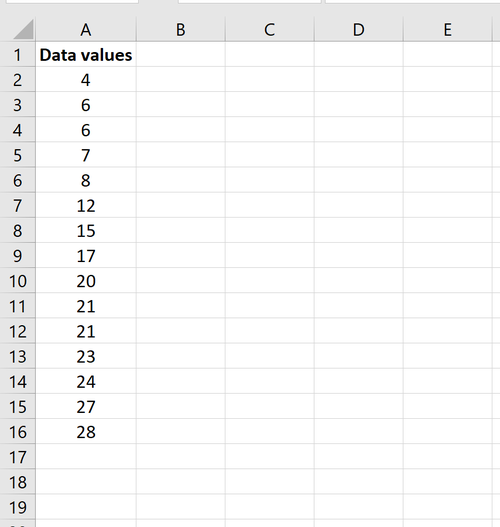
Schritt 2: Finden Sie die Zusammenfassung mit fünf Zahlen.
Die fünf Werte der Zusammenfassung mit fünf Zahlen sind in Spalte D aufgeführt, und die Formeln, mit denen diese Werte ermittelt wurden, sind in Spalte E aufgeführt:
(Die Formeln wurden mit einer englischsprachen Excel-Version erstellt. Für die deutschen Formeln siehe z.B. hier)
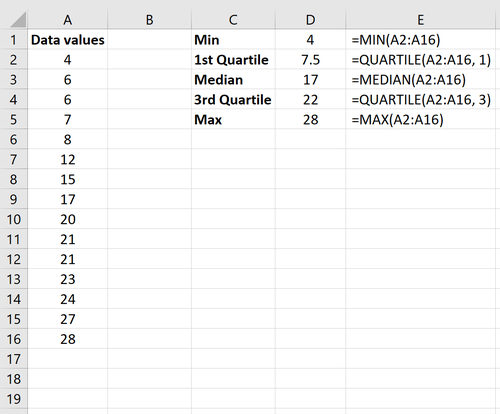
Somit lautet die Zusammenfassung mit fünf Zahlen für diese Daten wie folgt:
Minimum: 4
1. Quartil: 7.5
Median: 17
3. Quartil: 22
Max: 28
Technischer Hinweis:
In Excel gibt es technisch gesehen zwei Quartilfunktionen:
QUARTILE.INKL() - Berechnet Perzentile mit "größer als oder gleich" auf "inklusive" Weise. QUARTILE.EXKL() - Berechnet Perzentile mit "größer als" auf "exklusive" Weise. Die Standardfunktion
QUARTILE() verwendet die Methode QUARTILE.INKL()
Eine der einfachsten Möglichkeiten, eine Zusammenfassung mit fünf Zahlen zu visualisieren, besteht darin, ein Boxplot zu erstellen, das manchmal als Box-Whisker-Plot bezeichnet wird. Dabei wird eine Box mit einer Linie in der Mitte zusammen mit „Whiskern“ verwendet, die sich an jedem Ende erstrecken.
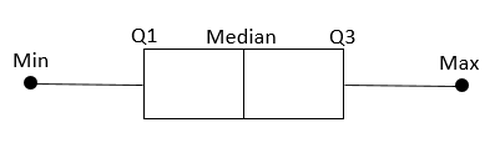
Sie können die folgenden Schritte ausführen, um ein Boxplot in Excel zu erstellen:
Schritt 1: Markieren Sie die Datenwerte.
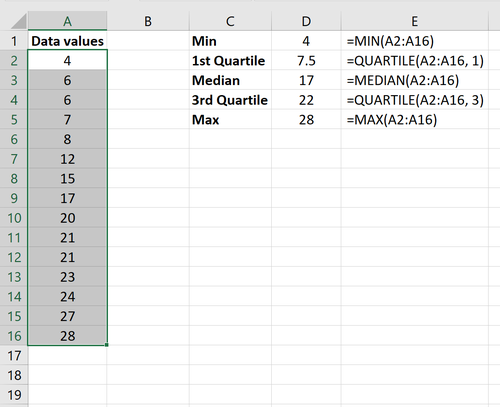
Schritt 2: In der Registerkarte Einfügen in der Gruppe Diagramme entlang des oberen Bands, klicken Sie auf den kleinen Pfeil in der linken unteren Ecke auf „Alle Diagramme.“
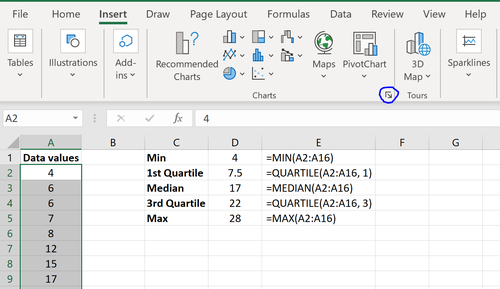
Schritt 3: Wählen Sie "Box & Whisker" und klicken Sie auf "OK".
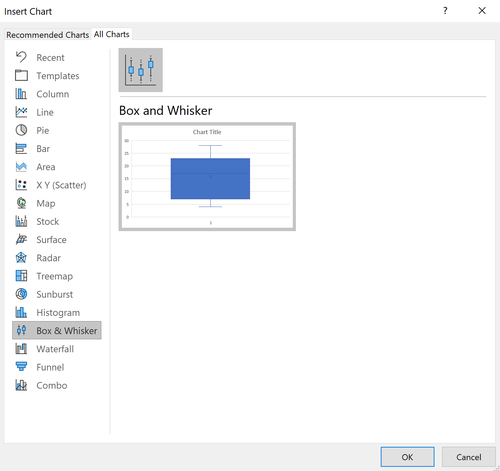
Ein Box-Whisker-Plot wird automatisch angezeigt.
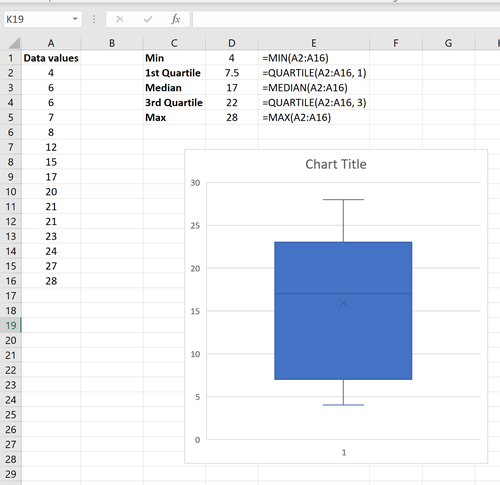
Der obere Whisker repräsentiert das Maximum, die Oberseite der Box repräsentiert das 3. Quartil, die mittlere Linie in der Box repräsentiert den Median, das winzige „x“ in der Box repräsentiert den Durchschnitt, die Unterseite der Box repräsentiert das 1. Quartil und Der untere Whisker repräsentiert den Mindestwert:
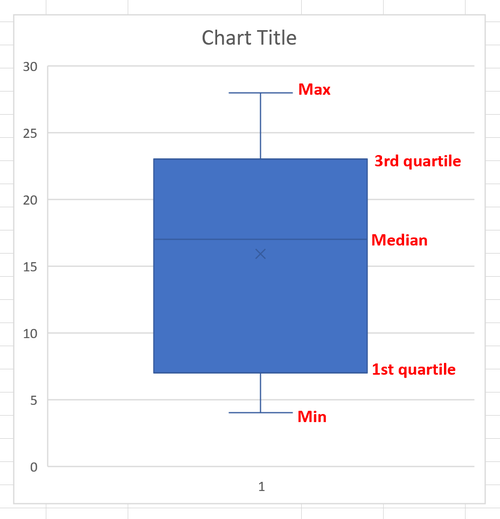
Sie können auch die Hintergrundfarbe und den Diagrammtitel ändern, um die Ästhetik zu verbessern:
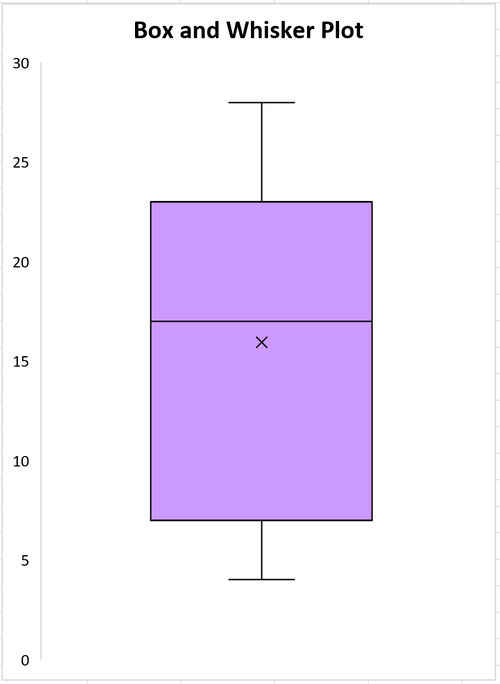
So berechnen Sie eine Fünf-Zahlen-Zusammenfassung in Google Tabellen
So berechnen Sie eine Fünf-Zahlen-Zusammenfassung in SPSS
Sie können die folgende Formel verwenden, um eine Median-IF-Funktion in Google Tabellen auszuführen:
=MEDIAN(IF(GROUP_RANGE=VALUE, MEDIAN_RANGE))
Diese Formel findet den Mittelwert aller Zellen in einem bestimmten Bereich, die …
Die prozentuale Änderung der Werte zwischen einer Periode und einer anderen Periode wird wie folgt berechnet:
Prozentuale Änderung = (Wert 2 – Wert 1 ) / Wert 1 * 100
Angenommen, ein Unternehmen macht in …